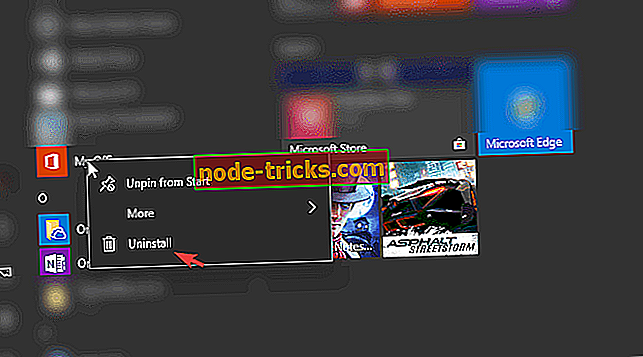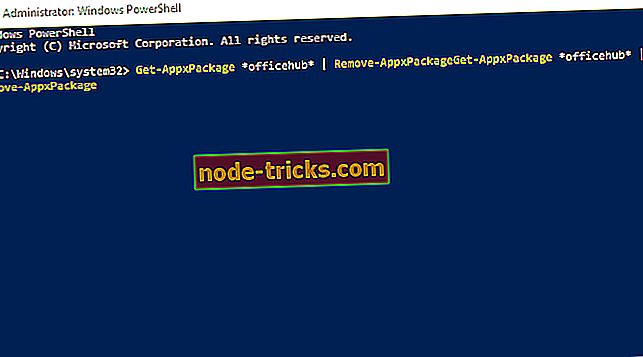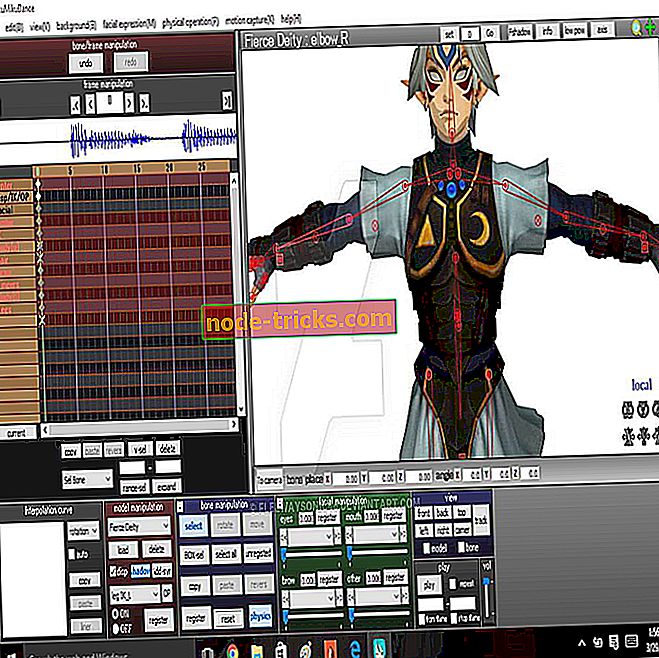Voit poistaa My Office -liitännän Windows 10: stä
Siirtymässä Windows 10 -rakenteiden välillä Microsoft näki ilmeisesti pienen virheen. Käytän Windows 10: n Insider-versiota, jossa on rakennus 17713, ja en näe Get Office -sovellusta, vain My Office. Kuitenkin kymmenkunta käyttäjäraporttia todetaan, että he näkevät sekä My Office- että Get Office -sovellukset juuri tuoreen järjestelmän asennuksen jälkeen. Koska molemmat sovellukset ovat pääsääntöisesti sinut kutsumaan sinut lataamaan Office-ohjelmiston, kiinnostuksen kohteeksi jääneet käyttäjät haluavat, että ne poistuvat. Ja tänään näytämme sinulle, miten voit käsitellä My Office -sovellusta.
My Office -sovelluksen poistaminen Windows 10: stä
- Poista se vain
- Poista Office-asennus Power Shellin avulla
1: Poista se vain
My Office -sovellus tarjoaa hyvän käsityksen nykyisestä tilastasi ottaen huomioon Office-sovellukset, mukaan lukien OneDrive. Tietysti se on esiasennettu ja voimme varmasti sanoa, että se on merkittävä osa Microsoftin aggressiivista pro-Office-markkinointia. Voidaan jopa sanoa, että tämä on bloatware, mutta sama asia on yleistä eri alustoilla, ja Microsoftia on vaikea syyttää omien palvelujensa priorisoinnista. Mutta kaikin keinoin käyttäjien olisi voitava poistaa se, jos he pitävät sitä liiallisina tai tarpeettomina.
Ja silloin ongelmat alkavat. Jotkut käyttäjät totesivat, että vaikka tämä sovellus olisi poistettu, My Office -sovellus näkyy uudelleen. Koska emme voi varmuudella sanoa, että näin on yleensä, suosittelemme yrittämään poistaa Office-sovelluksen ensin. Ennen kuin siirrymme vaihtoehtoihin.
Poista Office-käyttöjärjestelmäsi Windows 10: ssä seuraavasti:
- Avaa Käynnistä .
- Etsi Omat Office- ohjelmat- luettelosta.
- Napsauta hiiren kakkospainikkeella Oma toimisto ja valitse Poista .
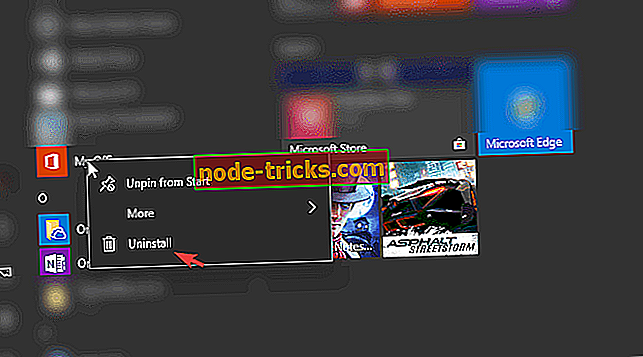
- Voit myös avata Asetukset> Sovellukset> Sovellukset ja ominaisuudet . Etsi Omat toimistosi, laajenna se ja valitse Poista .
2: Poista Office-toiminto PowerShellin avulla
Jos My Office -sovellus on edelleen olemassa, älä huolehdi. Meillä on vielä yksi tai kaksi tapaa käsitellä tätä haittaa. Jotkin järjestelmän sovellukset asennetaan uudelleen automaattisesti, jos yrität poistaa ne. Kun seuraavan kerran päivitys tulee, kyseinen sovellus nousee kuin sienet sateen jälkeen. Onneksi voit poistaa PowerShell-komentoriviltä kaikki esiasennetut sovellukset erikseen. Tähän kuuluvat myös My Office.
Voit poistaa My Officein PowerShellilla Windows 10: ssä seuraavasti:
- Napsauta hiiren kakkospainikkeella Start ja avaa PowerShell (Admin).
- Kopioi komentorivillä seuraava komento ja paina Enter.
- Get-AppxPackage * officehub * | Poista-AppxPackage
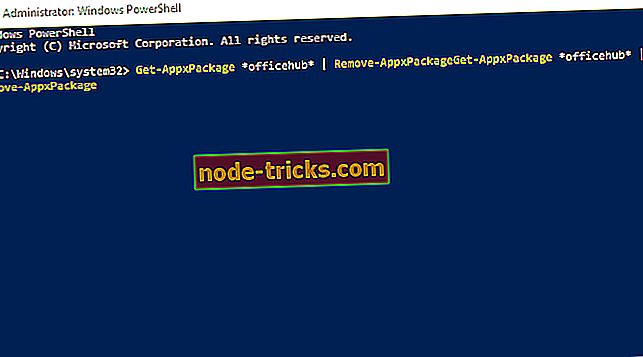
- Kun olet valmis, käynnistä tietokone uudelleen ja etsi muutoksia.
Tämän pitäisi tehdä se. On myös toinen tapa poistaa kaikki Bloatware-ohjelmat Windows 10 -laitteesta, ja selitimme sen tässä artikkelissa. Varmista, että se näyttää. Ole myös ystävällinen ja anna meille palautetta alla olevissa kommenttien osassa. Me odotamme yhteydenottoasi.